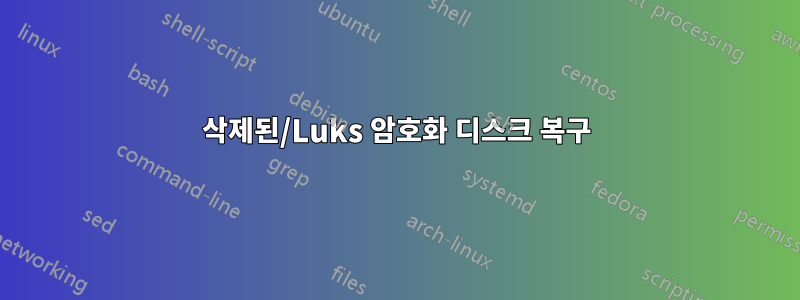
저는 새로운 Linux 사용자입니다. 따라서 제가 올바르게 표현하지 못한 부분이 있어도 용서해 주시거나 좀 더 구체적으로 답변해 주시면 정말 감사하겠습니다.
설명: 나는 내 시스템의 작은 파티션에서 Windows 10 및 ubuntu-mate 16.04 LTS를 ubuntu mate로 사용하여 이중 시스템을 수행하려고했습니다. 그러나 실수로 디스크를 지우고 파일에 LVM 암호화를 사용하는 두 번째 옵션을 클릭했을 수도 있지만 설치가 시작되기 전에 설치를 중지했기 때문에 아무 일도 일어나지 않았다고 생각했지만 컴퓨터를 재부팅했을 때 부팅 옵션을 찾을 수 없다고 말했습니다. ubuntu-mate가 포함된 USB를 사용하여 다시 재부팅했는데 500GB 전체가 암호화되어 있으므로 내 데이터가 있는지 없는지 알 수 없습니다(저자는 복구 디스크나 Live CD를 권장했지만 이것이 다르지 않다고 생각합니다).
아래 게시물을 따랐지만 결과가 일치하지 않았습니다. 현재 나는 다음을 사용하여 해당 부분에 도달했지만 cryptsetup luksOpen다음과 같이 말했습니다.
사용 중인(매핑 또는 마운트된) 장치 /dev/sda3을 사용할 수 없습니다.
그런데 확인해 보니 lsblk아무 것도 마운트되어 있지 않았습니다. 게다가 처음으로 이 블로그를 다른 부팅으로 시도했을 때 명령에 도달했고 다음과 같이 mount말했습니다.
잘못된 fs 유형, 잘못된 옵션, 잘못된 슈퍼블록 ... 누락된 코드 페이지 또는 도우미 프로그램 또는 기타 오류입니다.
현재 오류를 수정하기 위해 다른 조언을 시도했지만 아무 것도 할 수 없었습니다. https://alvinabad.wordpress.com/2012/09/22/how-to-recover-a-luks-encrypted-disk/
나는 또한 photorec과 testdisk를 사용하려고 시도하는 중입니다. photorec이 실행 중이고 파일을 복구하려고 시도하지만 내 파일을 더 작은 파일로 나누는 것 같고 일부는 읽을 수 없어서 쓰레기인지 아닌지 알 수 없습니다.
질문:
두 번의 부팅 사이의 결과가 일치하지 않는 이유와 게시물에 표시된 대로 명령줄 문제를 해결할 수 있는 방법을 아는 사람이 있습니까?
testdisk가 USB/휴대용 외부 드라이브에 복구된 파일을 저장할 수 있는 방법도 있습니까? 암호화되나요?
추천 사항이나 고려해야 할 사항이 있나요?
답변1
안타깝게도 연결한 Wordpress 파일은 도움이 되지 않습니다. 이는 암호화된 파티션에 저장된 파일을 복구하기 위한 것입니다. 이벤트 설명에 따라 파일이 저장되었습니다.~ 전에드라이브가 암호화되었습니다.
다시 질문 1:
첫 번째 질문에 관해서는 여기서는 별로 도움을 드릴 수 없습니다. 두 부츠에 대한 설명의 표현이 약간 혼란스럽습니다. 즉, 수행하려는 복구 종류에 적용되지 않는 암호화된 파티션을 마운트하려고 시도하는 데 차이가 있는 것처럼 들리기 때문에 이 점은 그다지 중요하지 않을 것이라고 생각합니다.
다시 질문 2:
예, testdisk는 다른 장치에 저장할 수 있습니다. 테스트 디스크에서 파일을 복사하려고 하면 파일을 저장할 위치를 묻는 메시지가 표시됩니다. 옵션 을 사용하여 ..루트( /) 디렉터리로 이동합니다. 여기에서 저장할 디렉터리로 '/media/ubuntu/YOUR-DRIVE-LABEL-OR-UUID'로 이동합니다( ubuntu해당 경로의 일부는 실행 중인 사용자 계정의 이름이 됩니다).
다시 질문 3:
암호화된 파티션을 마운트하려고 시도하지 마십시오. 가장 좋은 방법은 testdisk를 사용하여 디스크가 암호화되었을 때 지워진 실제 파티션을 복구하는 것입니다. 시스템이 암호화된 파티션에 임의의 데이터를 쓰기 시작했다면 아마도 운이 좋지 않을 것입니다.
시스템이 암호화된 파티션을 임의의 데이터로 채우려고 시도하지 않은 경우~할 것 같다testdisk가 디스크의 파티션 구조에 대한 정보를 찾을 수 있으면 파티션을 복구할 수 있습니다. testdisk를 실행하고 디스크를 선택한 다음
- 선택하다
[Intel ] ... - 선택하다
[ Analyse ] ... - 선택하다
[Quick Search] - 삭제된 파티션을 찾으면 복원하세요. 그렇지 않고 더 깊은 검색을 위한 옵션을 제공하는 경우 해당 검색을 시도해 보십시오.
아무것도 작동하지 않으면 testdisk를 다시 시작하고 디스크를 다시 선택한 후 시도해 보세요.
- 선택하다
[None ] Non partitioned media - 선택하다
[ Analyse ] ... - 선택하다
[Quick Search] - 삭제된 파티션을 찾으면 복원하세요. 그렇지 않고 더 깊은 검색을 위한 옵션을 제공하는 경우 해당 검색을 시도해 보십시오.
테스트디스크 및 파티션 복구에 대한 보다 구체적인 지침은 다음을 참조하세요.이봐.
나는 여기서 너무 많은 희망을 품지 않을 것입니다. testdisk이전 파티션을 찾지 못할 가능성이 매우 높습니다 . 그렇다면 정말 좋은 소식이군요! Windows로 다시 부팅하지 못할 수도 있지만 파티션을 복구할 수 있으면 Windows 부트 로더를 수정할 수 있습니다. 파일만 원한다면 라이브 Ubuntu OS의 복원된 Windows 파티션에서 해당 파일을 가져올 수 있습니다.
파티션을 복원할 수 없는 경우 가장 좋은 방법은 파티션을 계속 사용하는 것입니다.도구개별 파일을 좋아 photorec하고 scalpel복구합니다. 불행하게도 이러한 파일의 이름은 복구되지 않을 수 있으므로 실제로 무엇이 무엇인지 분류하는 데 약간의 작업이 필요할 수 있습니다.


